Cum pot șterge un fișier sau un dosar, dacă acestea nu sunt eliminate
Se întâmplă că trebuie doar să ștergeți dosarul sau fișierul, Windows nu vă permite să facă acest lucru și scrie despre erori ca „acest proces nu este disponibil“ sau „dosar nu este gol“ sau ceva de genul asta. Puteți găsi ceea ce dosarul sau fișierul pe care „nu le place“ și doriți să-l eliminați. Poate că știi exact ce este „gunoi“, care are loc numai, și Windows se plânge și nu permite. În general, este important să nu atât de mult de ce nu se poate elimina. Cum să eliminați și cât de mult din acest articol veți găsi răspunsuri la această întrebare.
Cele mai multe dintre aceste situații se datorează faptului că fișierele șterse ocupate de alte programe. Dar se întâmplă, de asemenea, că este imposibil de a șterge un fișier, chiar și după ce închideți toate aplicațiile care pot utiliza acest fișier. De exemplu, un fișier sau un folder pot fi blocate din cauza acțiunii de utilizare incorectă și eliminați-le nu primesc nici un. Aceste dosare (fișiere) sunt „atârnă“ pe hard disk, ocupa spațiu, nu pot fi deschise sau șterse.
Fișierul nu poate fi eliminată ca urmare a eșecului care a avut loc în procesul de scriere sau rescriere. Dacă întrerupeți procesul de înregistrare, fișierul nu este complet salvat ca rezultat au fost intrările invalide din sistemul de fișiere. Și pentru Windows nostru favorit nu știu cum să se ocupe de ea închide pur și simplu accesul la ea, cum ar fi din motive de securitate.
Să începem dansând cu o tamburina!
De ce fișierul nu este șters?
1) Fișierul a fost blocat de program anti-virus. Acest lucru este de multe ori, atunci când software-ul antivirus mută fișierul în carantină. Sau antivirus a detectat malware-ului, dar tratamentul a fost amânată (așteptați să actualizeze bazele lor de date). În acest caz, pentru a evita infectarea computerului utilizatorul este blocat accesul la acest fișier. Verificați programul antivirus de carantină și ștergeți fișierul prin intermediul antivirus, dezactivați sau antivirus și ștergeți manual fișierul.
3) Pentru a șterge un fișier trebuie să aibă privilegii de administrator. Dacă se execută sub un cont de utilizator, vă rugăm să vă conectați ca administrator și încercați să ștergeți fișierul.
4) fișierul este utilizat de către un alt utilizator de pe rețea. Așteptați și încercați să ștergeți fișierul mai târziu.
5) este utilizat sistemul de fișiere. Încercați să ștergeți fișierul după ce reporniți computerul sau în modul de siguranță.
6) Aparatul este protejat la scriere. De exemplu, carduri de memorie SD și unele memorii flash USB au un comutator special pentru a bloca dispozitivul.
Există mai multe modalități de a elimina, voi începe cu cele mai simple și eficiente și se va muta treptat la mai complexe.
Noi, programatorii, există o zicală - „7 relele. - o resetare“ Ceea ce înseamnă că vă puteți gândi pentru tine
Dar modul în care punctul este că trebuie să reporniți computerul și încercați din nou să ștergeți fișierul / directorul.
Trebuie să vă conectați la modul de siguranță.
Ce demnitate de boot în modul de siguranță? Lucru este că Windows nu se incarca biblioteca lor pentru a efectua dialoguri. Pur și simplu pune - dacă aveți un virus pe computer (care nu este exclus), în acest sens, modul de siguranță nu va efectua nicio acțiune publică. În acest mod, nu este nimic de prisos, numai puntea netă și oamenii.
Pentru a intra în acest mod, trebuie să porniți computerul și apoi descărcați BIOS-ul (dar, în general, puteți descărca de la începutul „ecran negru“) intens apăsat fără încetare pe tasta F8 (nu este nevoie să apăsați și țineți apăsat.). Apare un ecran negru, în cazul în care aveți nevoie folosind tastele de pe tastatură pentru a selecta Advanced Boot Options, și deja există un Safe Mode (sau modul de siguranță, pur și simplu nu au nevoie de a alege toate acolo cu Prompt comandă, și așa mai departe. Și așa va veni în jos) și apăsați Enter. Dacă ați făcut totul corect, atunci sistemul va porni în colțul din dreapta jos este modul de siguranță inscripție (poate încă fi, în general, în fiecare colț). Nu fi puse în afara de un ecran negru, care apare) fără tapet și frumusețe.
Acum, trebuie să găsiți fișierul pe care pur și simplu nu se poate șterge și să încerce să-l ștergeți. În ambele cazuri (sau nu se întâmple) repornire.
Prin programul Unlocker
Asta este în acest scop, un astfel de unchi bun a scris un program numit Unlocker. Acesta este un program foarte mic, liber pentru a debloca fișierele care se execută în Windows. Acest utilitar vă permite să închideți fișierele deschise blocante, făcând astfel posibilă efectuarea acestor fișiere în continuare de acțiune. Ie programul arată toate procesele care blochează fișierul (dosarul) și se poate elimina, în ciuda tuturor blocante.
În plus, programul vă permite să redenumiți fișierele și extensiile lor sau a muta un fișier blocat în altă locație. Este, de asemenea, foarte convenabil, deoarece Windows nu întotdeauna se face rapid și în liniște.
La instalarea nu sunt de acord cu bara de instrumente propusă (sau vă place doar că el are nevoie, apoi faceți clic pe Următorul) și debifați Install Babylon Bara de instrumente - recomandat. Și restul de configurare obișnuite - Instalați pretutindeni continuă să ia toate lucrurile)
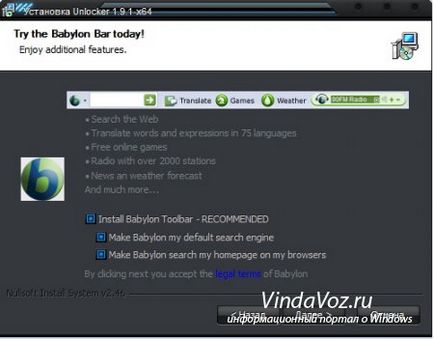
Unlocker descărcare gratuită
Doar RMB scholkayte pe un fișier, care nu este ștearsă (nu se mișcă / nu redenumit), în mod obișnuit și selectați pictograma programului din meniul. Ar trebui să vedeți o fereastră ca aceasta, în cazul în care selectați Ștergere din listă și apasă butonul OK.

Dacă fișierul sau dosarul este blocat, atunci va apărea o altă fereastră. În ea trebuie mai întâi să faceți clic pe Deblocare toate. și apoi faceți clic pe Eliminare.
Îl puteți descărca de pe site-ul oficial selectând un pic
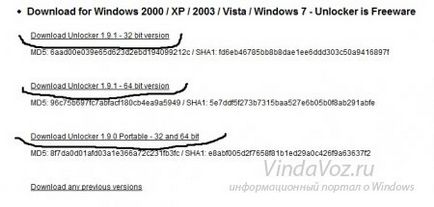
Pentru cei care nu știu ce un pic pe sistem - citește aici
După administrarea de fișiere
Dintre toate cele mai populare și utilizate în mod obișnuit managerul de fișiere este cel mai popular Total Commander.
În managerul de fișiere este posibil pentru a ocoli unele interdicții pentru Windows, pe care le vom folosi.
Pentru a șterge un fișier Undelete, trebuie să descărcați unul dintre acești manageri de fișiere, FAR sau Total Commander (eu folosesc Total Commander podarok Edition). După descărcarea și instalarea localizați fișierul în lista de directoare și de a elimina, în timp ce acesta sau butonul din dreapta al mouse-ului apăsând și selectați Ștergere sau tasta Delete de pe tastatură.
Doar acești manageri au o bună ocazie - de a vedea tot ceea ce este ascuns și criptate (în special în culori diferite, la fel ca mine). Dacă nu ați șters folderul, apoi du-te la ea prin intermediul managerului și și să vedem ce e acolo. Dacă vedeți un fișier ascuns, înseamnă că el intervine. Apoi începe Managerul de activități (CTRL + SHIFT + ESC), du-te la fila Procese și căutați pentru lista fișierului (bine mai multe click pe butonul din partea stângă jos a dispecer Arată procesele de toți utilizatorii), găsiți și completă (del sau RMB -> Sfârșit de proces sau în colțul din dreapta jos al procesului final butonul). Cu aceleași fișiere de aplicație, căutați numele de fișier și „ucide“.
O altă opțiune cu Unlocker
Dacă nu ați șters folderul care spune ceva de genul „dosar nu este gol“, apoi a crea un folder nou pe aceeași unitate, și arde dosarul inamovibilă într-un nou dosar, ștergeți noul folder folosind Unlocker
Utilizarea de pornire
Faceți clic pe "Start" => "Run" => În "Run", tastați msconfig => Faceți clic pe OK. Veți vedea „Configurare sistem“. Dați clic pe „Startup“ în lista de articole descărcate, localizați numele care este similar cu dvs. „nu ștergeți“ un fișier.

Cu recuperare a sistemului
În secțiunea „Configurare sistem“ (care a fost în paragraful precedent), selectați „General“. Faceți clic pe săpat "Launch System Restore." În fereastra care apare, selectați elementul „Restore calculator la o mai devreme“, faceți clic pe „Next“. În noua fereastră, veți vedea un calendar în care puteți selecta data recuperării. Selectați o dată când „nu a fost ștearsă“ fișierul nu a fost pe computer. Faceți clic pe butonul „Next“. Nu-ți face griji, Restaurare sistem nu afectează fișierele personale.
Lipsa de drepturi de acces pentru a șterge fișierele
- Faceți clic dreapta pe obiect problematică și selectați din lista de „Properties“ în jos
- În fereastra care se deschide, selectați fila „Securitate“
- Derulați la numele dvs. și selectați „Full Control“
- "Apply" și "OK"
Utilizați sistemul de operare diferit.
Încercați să boot-eze de pe o unitate detașabilă (sau CD / DVD-ROM) (LiveCD sau LiveUSB) cu un alt sistem de operare. Apoi, ștergeți fișierul / directorul.
Mutare în altă parte.
Uneori ajută să se miște (cut) un dosar gol de pe o unitate flash USB și formatați-l în viitor.
Ei bine, acum ne „dig“ în linia de comandă. Pentru cei care nu știu și cum să-l înceapă:
1) o combinație de câștig + r cheile de intrare CMD
2) Start-> Toate programele -> Accesorii -> Prompt comandă
În comanda tastat chkdsk c: / f / r și apăsați Enter. trebuie să se țină seama de faptul că: este litera de unitate, care trebuie să fie verificată. Atunci când discul este o altă literă, scrie.
Dacă verificat unitatea C, atunci când apăsați Enter Vi se va cere să-l verifica pe următoarea repornire. La întrebarea dacă sunt sau nu pentru a verifica pe următoarea repornire, de tip Y și apăsați Enter.
Dacă o altă literă de unitate, acesta va începe imediat de verificare. Scanarea este complet rezultatul de validare este afișată. Acumularea de ieșire și apăsați Enter.
Acum puteți șterge un fișier care nu a vrut să fugă. În cazul unității C, trebuie doar să reporniți computerul și după check, eliminați sau să ștergeți toate fișierele.
În cazul deschiderii unui prompt de comandă, du-te la Start - Toate programele. rula procesul ca administrator (PKM și Executare ca administrator), și să navigați la folderul nu șterge fișierul (sau folder) folosind comanda cd \ pentru a fi în directorul rădăcină de HDD și apoi numele de director CD, care ar merge la dosarul dorit.
Încercați să ștergeți fișierul sau dosarul folosind comanda del numele fișierului sau nume de director rmdir.
Același dosar poate fi șters folosind comanda rmdir / s numefolder
Ei bine, sau astfel de comenzi:
pentru a șterge fișierul :. DEL \\ literă \ unitate: \ cale \ nume de fișier
Pentru a șterge un dosar :. RD \\ literă \ unitate: \ cale \ nume de dosar
Utilizați nume scurte.
Acest sfat este util mai ales pentru cei care au dosar (folder) are un caracter spațiu sau caractere nevalide la final.
Mutare în dosar conține obiectul problemă. Acum trebuie să aflăm arată ca un nume scurt pentru această comandă Execu DIR / X sau DIR / X / N. pe care le voi aduce toate obiectele din dosarul curent prin afișarea numelor lor scurte. Denumirea prescurtată nu poate conține mai mult de 8 caractere pentru numele și 3 caractere pentru extensia. Un exemplu de astfel de nume: name12
Acum, utilizați comanda DEL sau rmdir pentru a șterge fișierul sau numele scurt al dosarului.

Situația cu fișiere de sistem ascunse sau
Acest sfat va ajuta dacă aveți de-a face cu fișierele ascunse sau de sistem.
Porniți pe ecran: „Start“ -> „Control Panel“ -> „Aspect și personalizare“ -> „Arată fișierele și folderele ascunse“
Deschideți un prompt de comandă și să navigați la folderul în care obiectele problematice (așa cum se face de mai sus).
Utilizarea DIR de comandă. o listă cu toate fișierele din dosar. atributele de fișier sunt afișate ca simboluri în partea stângă a listării:
Simbol Semnificație R numai în citire
Simbol Semnificație S Sistem
Ștergeți fișierul cu comanda: del / f / a: s sau del / f / a: h
Exemplu de comandă: del abc * * / f / a :. h
Această comandă elimină toate fișierele care încep cu ABC și cu orice extensie, chiar dacă sunt instalate aceste fișiere atributul „ascunse“ sau „read only“
Dacă o echipă nu a emis nici o greșeală din nou, uita-te la lista tuturor fișierelor din dosarul în care fișierele selectate ar trebui să fie eliminate.